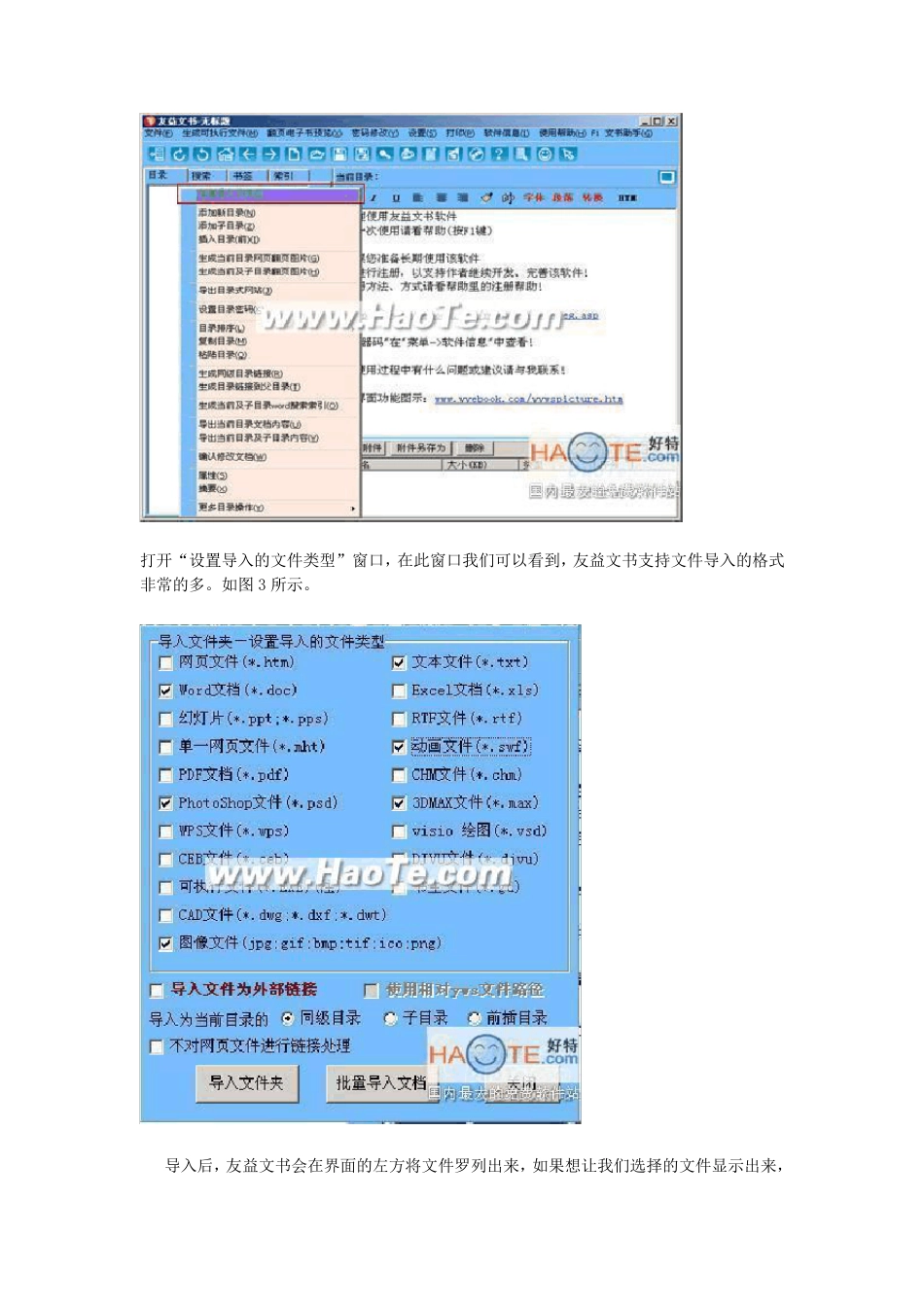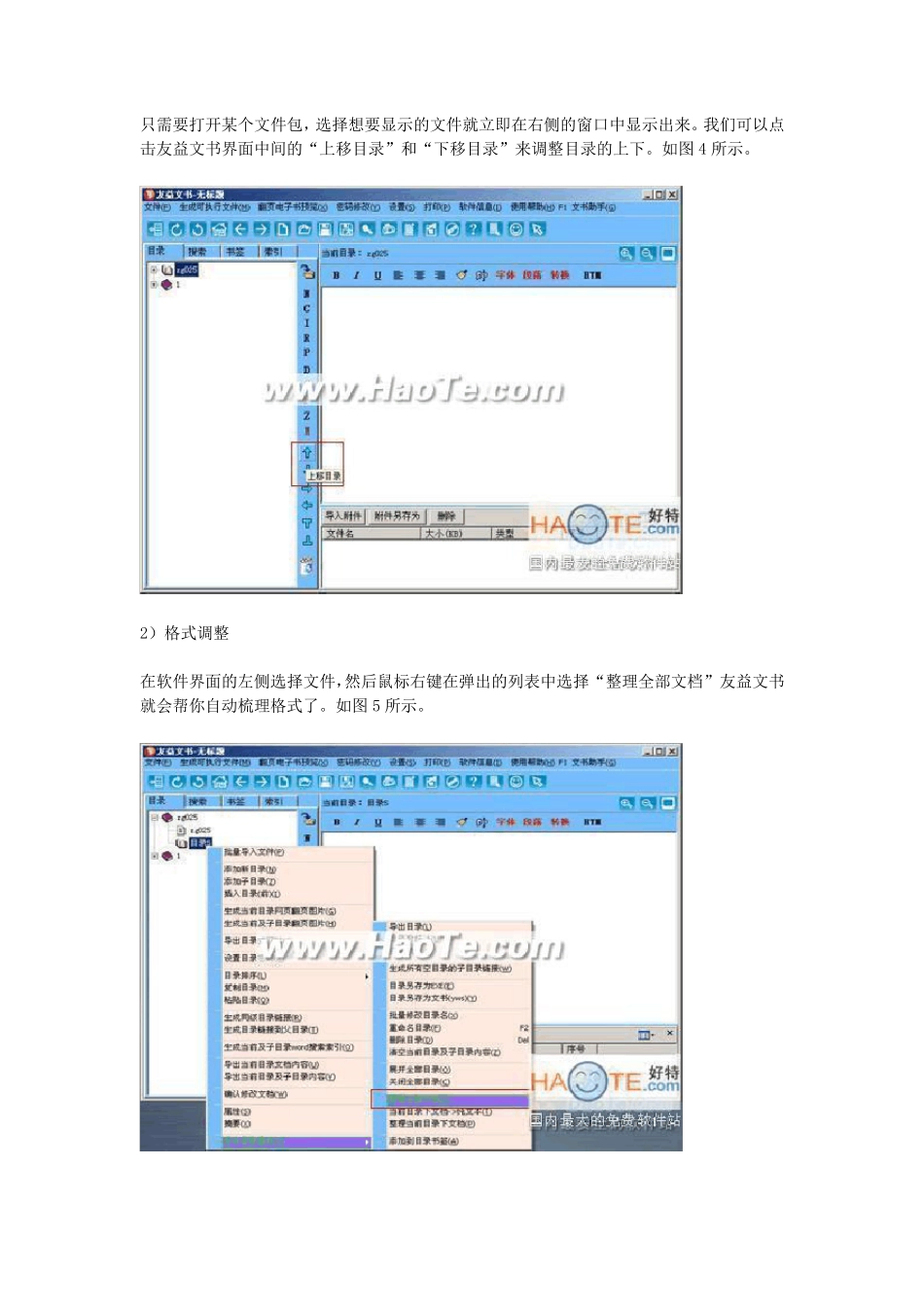一、软件下载 通过在好特软件下载下载该软件 友益文书下载下来是一个exe 文件,该软件无需安装,下载后即可运行。双击启动该软件,进入软件的主界面。如图1 所示。 二、软件用法 1) 导入文件 打开友益文书,可以看到软件主界面的左侧是文件目录的列表框,右侧是文件内容编辑器,我们大部分的操作都可以在这里进行。 首先要导入源文件,在左侧点击“目录”页,鼠标右键选择“批量导入文件”,然后在界面上勾选格式。如图2 所示。 打开“设置导入的文件类型”窗口,在此窗口我们可以看到,友益文书支持文件导入的格式非常的多。如图 3 所示。 导入后,友益文书会在界面的左方将文件罗列出来,如果想让我们选择的文件显示出来,只需要打开某个文件包,选择想要显示的文件就立即在右侧的窗口中显示出来。我们可以点击友益文书界面中间的“上移目录”和“下移目录”来调整目录的上下。如图 4 所示。 2)格式调整 在软件界面的左侧选择文件,然后鼠标右键在弹出的列表中选择“整理全部文档”友益文书就会帮你自动梳理格式了。如图 5 所示。 如果我们导入的不是TXT 格式,而是Html 网页格式或者DOC 格式,可以点击主界面右侧编辑区域上面的“转换”按钮功能将它转为网页格式或纯文本格式。如图 6 所示。 如果是单纯的文本看起来比较乏味,用户可以在编辑状态下,点击的编辑区域上面的“编辑网页”按钮。如图 7 所示。 然后在编辑区域的空白处鼠标右键选择“插入图像”命令,在弹出的窗口中选择要插入的图像。如图 8 所示。 图像插入以后还可以利用鼠标控制图像的大小,友益文书的功能跟一个简化版的Word编辑器差不多,功能虽然不多但是一般的编辑足够用了。如图9 所示。 用户可以插入多张图像,插入以后点击“确认修改”即可。 3)电子图书随意发 自己写的文章,有心装订成册却苦于印刷的繁琐单调,网上下载下来的小说,文字精彩,却遗憾于TXT 格式的单调乏味。制作成图文并茂便于阅读的电子图书是不错的选择。友益文书就是一款操作简单,功能实用的电子图书制作利器。即发成网站形式也可输出成可执行文件。 生成需要内容导入到软件中,并编辑内容,每个文件会自动新建一个目录,如果目录结构需要调整,即可使用目录移动功能进行适当调整。在左侧的目录框上鼠标右键选择“导出目录式网站”命令即可生成与软件里完全一样结构的目录式网站了。如图10 所示。 把生成的文件上传到网上,你就可以轻松发布你制作的电...